3.6 定制菜单
VS Code的基本功能通过命令来抽血,命令可以绑定到快捷键和菜单。相比快捷键菜单是比较容易记住的入口,特别是针对不同的上下文环境可以设置不同的菜单。本届展示菜单的基本用法。
3.6.1 将命令绑定为菜单
要使用菜单先得定义命令,然后才能将命令的ID绑定到菜单。比如有 extdev.showMenu 命令:
function activate(context) {
context.subscriptions.push(
vscode.commands.registerCommand('extdev.showMenu', () => {
vscode.window.showInformationMessage('extdev.showMenu')
})
);
}
然后在 package.json 文件de "contributes.menus" 定义菜单的信息:
{
"contributes": {
"commands": [
{ "command": "extdev.showMenu", "title": "showMenu example" }
],
"menus": {
"editor/title": [
{"command": "extdev.showMenu"}
],
"editor/context":[
{"command": "extdev.showMenu"}
],
"view/title": [
{"command": "extdev.showMenu"}
]
}
},
}
这里在几个地方定义了菜单:编辑窗口的标题部分、编辑窗口的上下文菜单、视图的标题。效果如下:
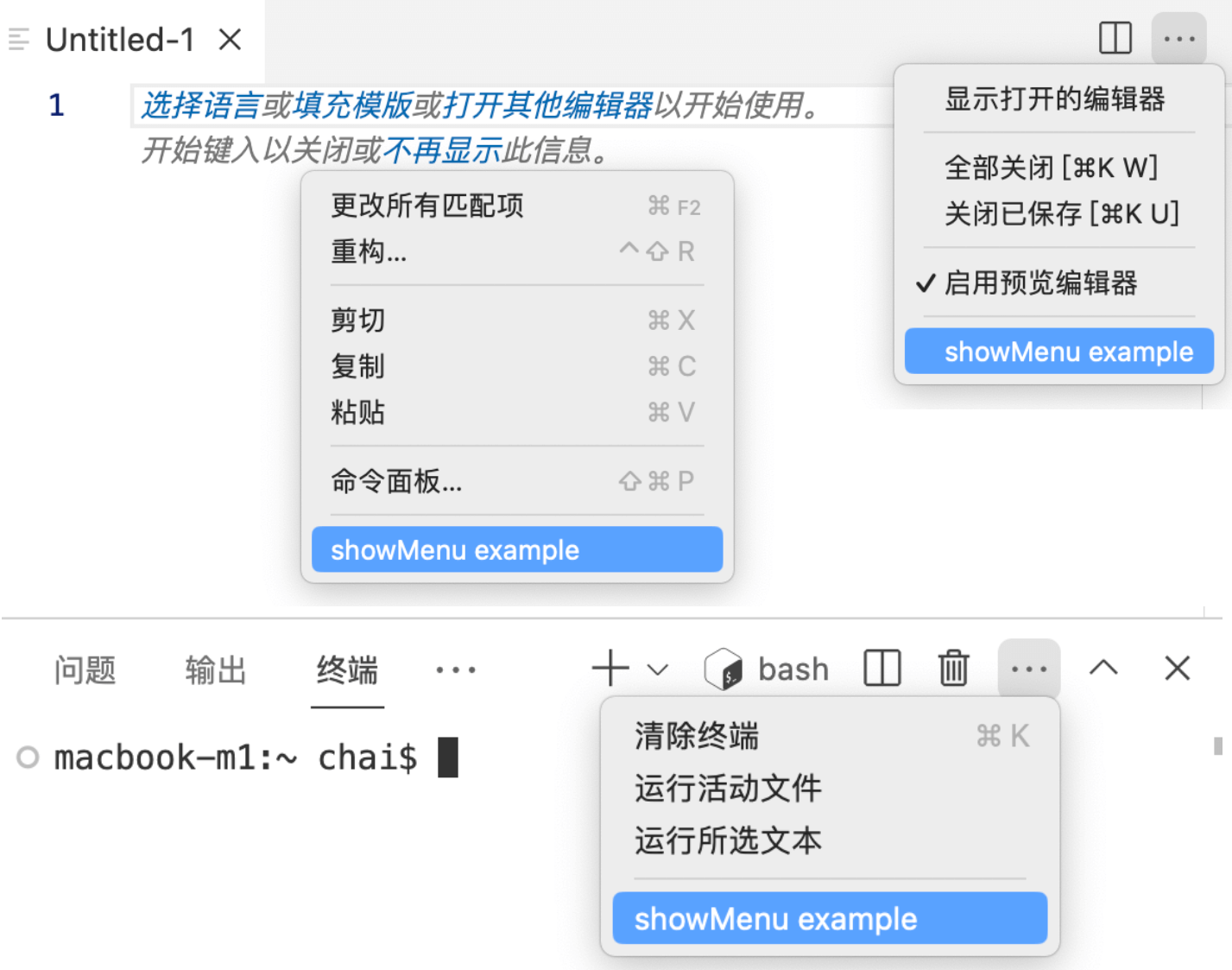
3.6.2 菜单入口位置和条件
VS Code针对很多场景可定义菜单,以下是部分参考列表:
commandPalette:全局命令面板editor/title:编辑器标题菜单栏editor/context:编辑器上下文菜单explorer/context:资源管理器视图上下文菜单view/title:查看标题菜单view/item/context:查看项目上下文菜单webview/context:任何网页视图上下文菜单- 其他省略场景以及对应的子菜单
其中比较常见的是 explorer/context 和 editor/context 相关的菜单。以上定义的是菜单入口位置的Key,比如在命令面板添加命令配置如下:
{
"contributes": {
"menus": {
"commandPalette": [
{"command": "extdev.showMenu"}
],
}
}
}
在"commandPalette"入口位置可以定义一组命令。每个命令项中除了command属性指定具体命令外,还有其他可选属性:
submenu:在子菜单添加,需要配合子菜单定义when:根据不同的条件控制菜单是否可见alt:按住alt时对应的备用命令group:定义菜单分组
比如下面的配置是为 Markdown 格式文件配置预览能力:
{
"contributes": {
"menus": {
"editor/title": [
{
"when": "resourceLangId == markdown",
"command": "markdown.showPreview",
"alt": "markdown.showPreviewToSide",
"group": "navigation"
}
]
}
}
}
通过 when 属性还可以选择不同的 view 类型,比如 view == terminal && isMac 表示在 macOS 系统下的命令行识图添加菜单。
when 完整的内置变量可以参考 when clause contexts。
3.6.3 设置菜单图标
菜单的图标可以在命令中定义,下面的配置为命令 extdev.showMenu 添加的名字、分类和图标信息。
{
"contributes": {
"commands": [
{
"command": "extdev.showMenu",
"title": "Show Menu",
"category": "Extdev",
"icon": {
"light": "path/to/light/icon.svg",
"dark": "path/to/dark/icon.svg"
}
}
]
}
}
其中图标部分可以针对亮色和暗色定义不同的图标。
3.6.4 小结
本节展示的菜单的基本用法,VS Code针对菜单出现的位置、条件等都作了精心的设计,这些都给菜单带来了极大的灵活性。